デザリングを使用すると、タブレットやノートPC等をスマートフォンの接続を使用して、インターネットに接続することができます。Androidのスマートフォンを使用して、Wi-Fiテザリングする方法を紹介いたします。
テザリングについて
スマートフォンのインターネット接続を使用して、他の機器をインターネットに接続することができます。普段は自宅のWi-Fiを使用しているタブレット端末やノートPC等を、家の外でもテザリングを使用してインターネットに接続することができます。
注意点としては、スマートフォンの接続を使用するので、パケットの消費量を注意する必要があります。
今回は、Wi-Fiテザリングを使用して、テザリングを行います。テザリングの種類ですが、Wi-Fiテザリング以外にUSBテザリング、Bluetoothテザリングがあります。その中でWi-FiテザリングがUSBケーブルの必要がなく、Wi-Fiで簡単に接続できるので便利です。
Wi-Fiテザリングをするには、次の手順で行います。
- スマートフォンでテザリングを準備する
-
使用する機器を、スマートフォンに接続する
スマートフォンのテザリングの準備をする
1.「設定」から「ネットワークとインターネット」をタップします。
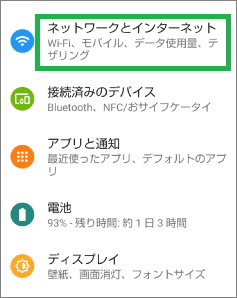
2.「テザリング」をタップします。
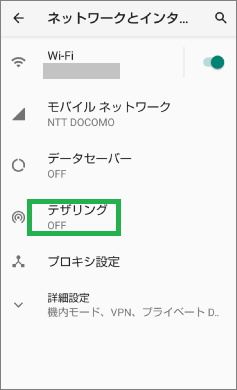
3.「テザリング」の画面で「Wi-Fiテザリング」をタップします。
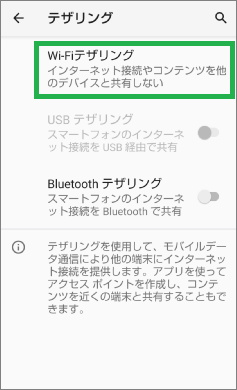
4.「Wi-Fiテザリング」が表示されたら、「OFF」を「ON」にします。次に「Wi-Fiテザリングのパスワード」をタップします。
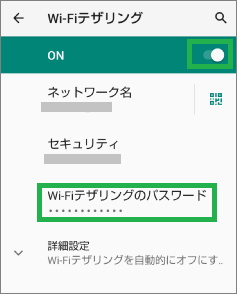
5.このスマートフォンに接続するためのパスワードが表示されます。このパスワードは使用する機器を接続する時に使用します。
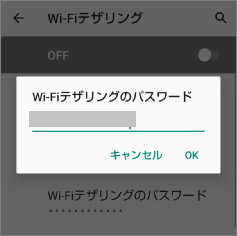
機器を接続する
接続する機器の設定を行います。接続する機器のWi-Fi接続の画面を表示して、接続を行います。
Androidのタブレットの場合
Androidの「設定」をクリックして、「Wi-Fi」の接続画面でテザリングを設定したスマートフォンを選択します。パスワードの画面が表示されるので、テザリング用のパスワードを入力します。これで、テザリングを使用してインターネットに接続することができます。
Windows10のノートPCの場合
1.画面右下の「通知」アイコンをクリックします。次に「ネットワーク」をクリックします。
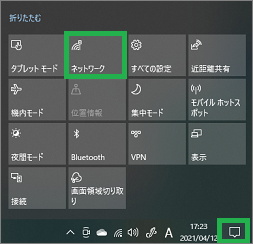
2.テザリングを設定したスマートフォンが表示されるのでクリックします。
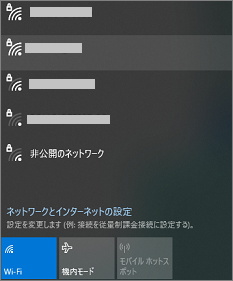
3.接続をクリックします。
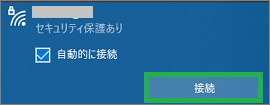
4.「ネットワーク セキュリティ キーの入力」に、スマートフォンのテザリング用のパスワードを入力します「次へ」をクリックすると接続されま
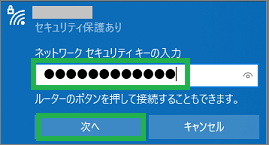
まとめ
今回は、スマートフォンでWi-Fiテザリングを行う方法について紹介しました。Wi-Fiテザリングは、スマートフォンを使用して簡単にインターネットに接続できるので便利です。タブレット端末やノートPC等を、家の外でインターネットに接続して使用したい時などに役に立つと思います。
読んでいただき、ありがとうございます。
参考になりましたら、幸いです。


